* Овај пост је део иПхоне ЛифеБилтен Тип дана. Пријави се. *
Да ли се питате како да претражујете текстуалне поруке на свом иПхоне-у или иПад-у да бисте пронашли одређени разговор? Можемо помоћи! Појаснићемо како да претражујете своје поруке на иПхоне-у и иПад-у помоћу апликације Мессагес, претражујете Фацебоок поруке и претражујете ВхатсАпп ћаскање. На срећу, већина апликација за размену порука чини ваше текстуалне разговоре претраживим. Хајде да заронимо!
Шта је у овом чланку?
- Како пронаћи избрисане поруке на иПхоне-у и иПад-у
- Како претраживати текстове на иПхоне-у и иПад-у у апликацији Мессагес
- Како претраживати текстуалне поруке на иПхоне-у и иПад-у користећи Тодаи Виев
- Колико уназад се текстуалне поруке могу преузети
- Како претраживати Фацебоок Мессенгер разговоре на иПхоне-у и иПад-у
- Како претраживати ВхатсАпп поруке на иПхоне-у и иПад-у
Како пронаћи избрисане поруке на иПхоне-у и иПад-у
Многи људи желе да знају како да пронађу старе текстуалне поруке на иПхоне-у и иПад-у које су избрисане. За разлику од Фацебоок Мессенгер-а и ВхатсАпп-а, апликација Мессагес вам не дозвољава да архивирате иМессагес. То значи да ако желите да обришете старе поруке, морате да их избришете, а када се иМессаге избрише, не може се претраживати.
Дакле, иако можете да претражујете текстуалне поруке на свом иПхоне-у, можете тражити само оне које нису избрисане. Исто се може рећи и за Фацебоок Мессенгер и ВхатсАпп, али имате опцију да архивирате поруке, тако да ће увек бити претраживе. Из тог разлога, важно је да не бришете нити једну текстуалну поруку за коју мислите да ћете можда морати да се вратите у будућности.
Како претраживати текстове на иПхоне-у и иПад-у у апликацији Мессагес
Можете претраживати своје иМессагес директно у апликацији Мессагес. Ово је најлакши начин да то урадите, мада ћу покрити још један метод претраживања. Снимци екрана су направљени на иПхоне-у, али је процес исти на иПад-у. Ево како да претражујете у текстуалним порукама:
- Отвори Поруке апликација.

- Повуците надоле екран да бисте открили трака за претрагу.

- Унесите име особе, теме или кључне речи коју тражите.

- Видећете релевантне нити. Можете додирнути Види све ако желите да видите више нити или додирните конверзацију да бисте је отворили.

- Видећете свој термин за претрагу унутар те поруке.

У старијим верзијама иОС-а, функција претраге је била неадекватна, али је надограђена и сада вам омогућава да претражујете више релевантних разговора. Међутим, такође можете претраживати апликацију Поруке без отварања саме апликације користећи функцију претраживања вашег иПхоне-а.
Вратите се на врх
Како претраживати текстуалне поруке на иПхоне-у и иПад-у користећи Тодаи Виев
Затим ћу вас научити како да претражујете иМессагес користећи Тодаи Виев, тако да не морате да отварате апликацију Мессагес.
- Отвори Тодаи Виев на вашем иПхоне-у или иПад-у превлачењем удесно са вашег првог почетног екрана.

- На самом врху је Трака за претрагу; ако скролујете надоле, нестаће. Само се померите назад до врха и видећете то. Додирните траку за претрагу и унесите особу или фразу коју тражите.

- Превлачите нагоре док не видите Разговори одељак и додирните текст који тражите.

- Ако га не видите, погледајте да ли постоји Поруке одељак који садржи текст.

- Ако га и даље не видите, скролујте до самог дна и проверите испод Претражујте у апликацијама и додирните Претражите поруке.

- Бићете одведени у свој Апликација Поруке, где можете видети разговоре и везе са вашим термином за претрагу. Можете додирнути Види све да бисте видели више резултата у одговарајућој категорији.

- Додирните исправну нит.

- Бићете доведени до термина за претрагу у оквиру те поруке.

Про врх: Лепа карактеристика иМессагес претраге је могућност директног одласка на фразу коју тражите у оквиру разговора. Да бисте сазнали више о свом иПхоне-у, пријавите се за наш бесплатни Билтен Тип дана.
Сада знате како да претражујете поруке на свом иПхоне-у! Имајте на уму да можете да прегледате само тренутне поруке, што значи да ако сте избрисали поруку, она се неће појавити када тражите. Ако се питате како да претражујете поруке у другим апликацијама, следеће ћемо разложити како да претражујете поруке на Фацебоок-у и ВхатсАпп-у!
Вратите се на врх
Колико уназад се текстуалне поруке могу преузети
Многи људи желе да сазнају како да пронађу старе поруке на иПхоне-у, али нису сигурни колико је старо престаро. Овде треба узети у обзир неколико фактора. Као што сам већ поменуо, можете претраживати само старе текстуалне поруке које још нису избрисане, пошто вам Мессагес не дозвољава архивирање текстова. Али чак и ако активно не бришете поруке, ваш иПхоне их можда брише уместо вас. Да бисте ово проверили:
- Отвори Подешавања.

- Славина Поруке.

- У оквиру Историја порука додирните Чувајте поруке.
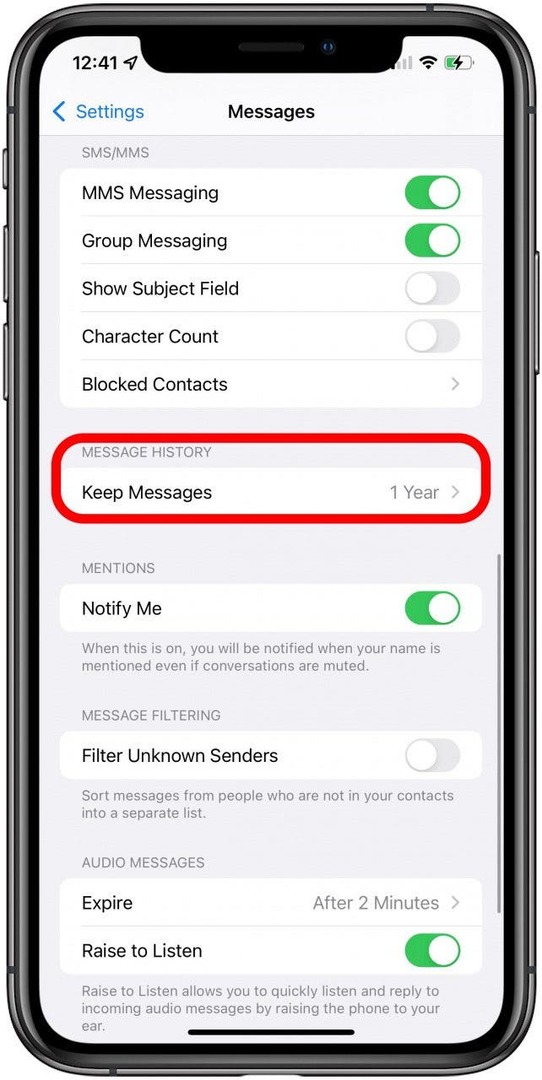
- Овде можете изабрати између 30 дана, 1 године и Заувек. Имајте на уму да ако изаберете Заувек, можете попуните своје складиште старим текстовима.

Неки људи питају да ли можете претраживати иМессагес по датуму? Нажалост, тренутно не постоји добар начин да се то уради на иПхоне-у или иПад-у. Али ваше поруке треба да буду наведене по датуму слања или пријема како би вам то могло помоћи да сузите претрагу.
Вратите се на врх
Како претраживати Фацебоок Мессенгер разговоре на иПхоне-у и иПад-у
Претрага Фацебоок разговора је једноставна и може се обавити у апликацији Фацебоок Мессенгер у неколико једноставних корака:
- Отвори Апликација Фацебоок Мессенгер.

- Додирните Поље за претрагу на врху апликације. Имајте на уму да се Фацебоок апликација често редизајнира и да може изгледати мало другачије на вашем телефону.
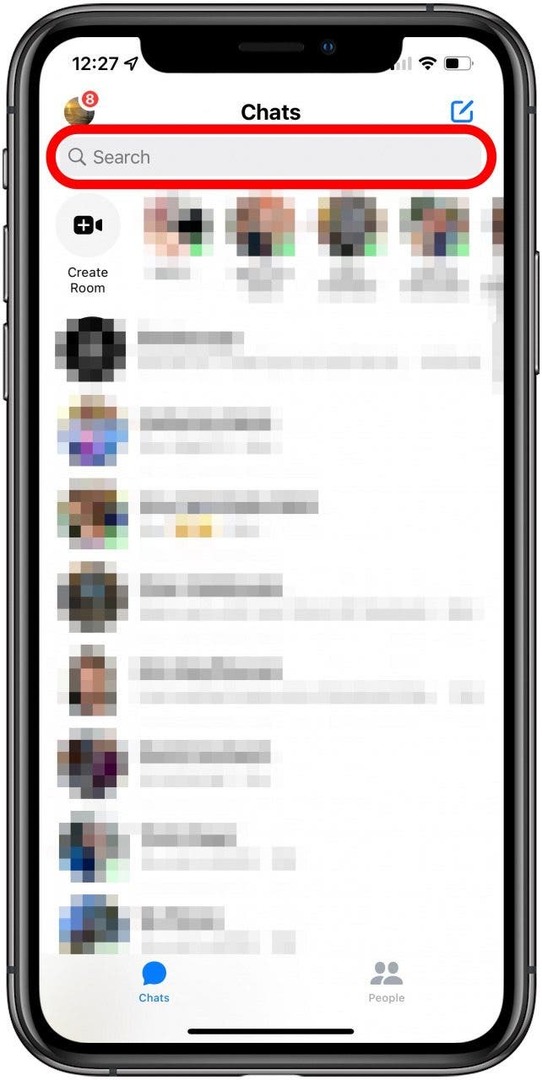
- Унесите термин за претрагу, видећете неколико категорија у којима се термин за претрагу појављује. Категорије укључују Поруке (разговори са вашим контактима), Откријте (групе и странице на Фејсбуку), Више на Инстаграму (релевантни Инстаграм налози које можете или не морате пратити), и Више људи (људи који нису ваши контакти.)

- Славина Види више под Поруке.
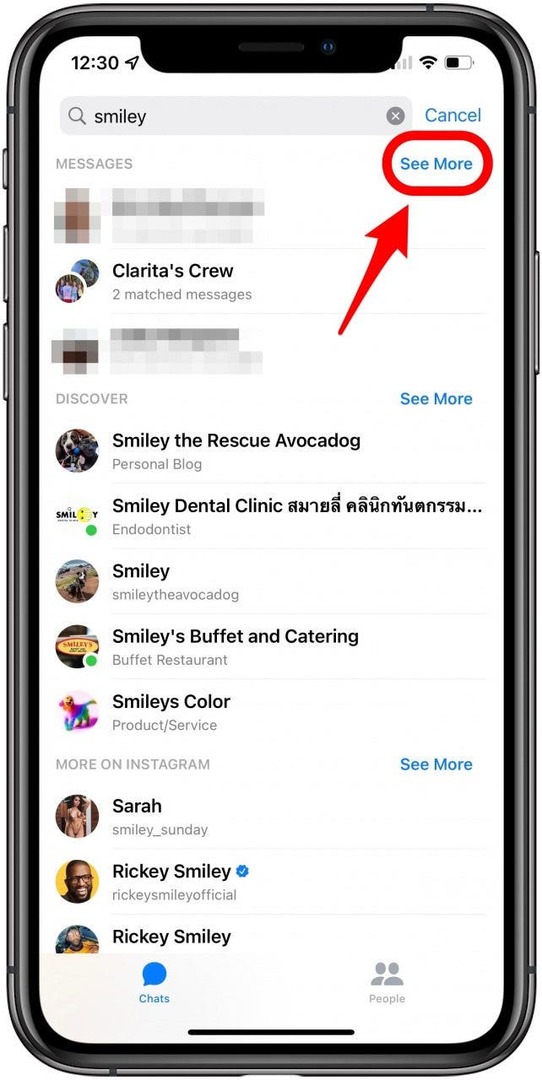
- Фацебоок Мессенгер ће навести разговоре са одговарајућим термином за претрагу и колико пута је поменут. Додирните ону коју желите да видите.

- Видећете различите реченице у којима се помиње одговарајући термин за претрагу.

- Додирните одговарајући и бићете доведени до термина за претрагу у оквиру те поруке; термин за претрагу ће бити истакнут.

Баш као и са иМессаге-ом, ако кликнете на резултат, одвешће вас директно у тај део поруке. Претраживање Фацебоок Мессенгер-а одлично прегледава низ порука из свих времена, укључујући појединачне и групне разговоре и поруке које су архивиране.
Вратите се на врх
Како претраживати ВхатсАпп поруке на иПхоне-у и иПад-у
ВхатсАпп је једна од најпопуларнијих апликација за размену порука на иПхоне-у. Рецензенти генерално сматрају да ВхатсАпп има најбољу претрагу на иПхоне-у, а као и Фацебоок, он истиче термин који тражите, тако да га је лако пронаћи у теми. Као и код друге две апликације за размену порука које смо поменули, ако сте избрисали поруку, она неће бити доступна за претрагу. Међутим, ако сте архивирали поруку, претрага ће радити.
- Отвори ВхатсАпп и пријавите се ако се од вас затражи.

- Иди на Картица Ћаскања, осим ако већ нисте тамо.
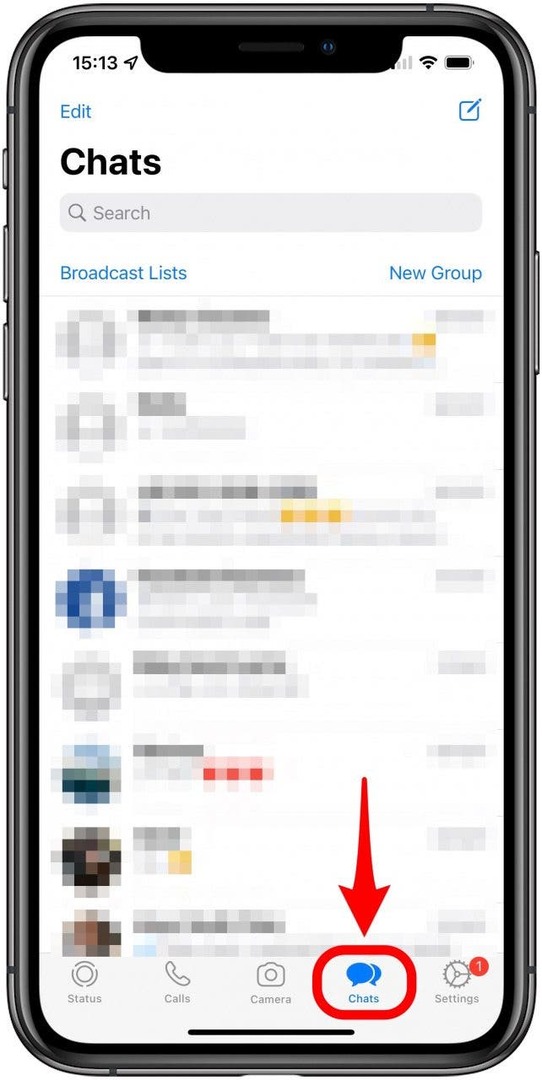
- Лоцирајте Трака за претрагу на врху екрана.

- Унесите фразу, речи, догађај или особу коју тражите. Поруке које се подударају ће се појавити са изразима за претрагу означеним подебљаним словима. Додирните одговарајућу поруку.

- Бићете преусмерени на поруку унутар нити, а термин ће и даље бити истакнут.

Вратите се на врх
То је то! Сада би вам требало бити удобно да тражите поруке у апликацијама Мессагес, Фацебоок и ВхатсАпп! Нико не жели да претражује десетине (ако не и стотине) порука у потрази за одређеним разговором на свом Аппле уређају. На срећу, већина апликација за размену порука чини ваше текстуалне разговоре претраживим. Затим научите како да синхронизујте поруке са иПхоне-а на Мац и иПад.